BYOC Premisesの下にサイトを作成する
テレフォニー管理 権限のある役割:
- テレフォニー > プラグイン > すべて
- ディレクトリ > 組織 > 管理
サイトは、通話をルーティングするためのルールのリストです。 サイトと関連する電話などにも同じ規則が適用されます。 ユーザが電話から電話をかけると、システムはそのサイトとコールタイプを調べて、そのコールを最適な発信電話回線またはエンドポイントにルーティングします。 サイトと関連する電話は通常、同じ共通エリアにあり、同じ目的に使われます。
サイトを構成するときは、メディア モデル設定を選択する必要があります。 BYOCクラウドまたはGenesysCloud Voiceテレフォニー接続オプションを使用している場合は、メディアモデルとしてクラウドを選択します。 BYOC Premisesテレフォニー接続オプションを使用している場合は、メディアモデルとしてPremisesを選択します。 詳細については、以下を参照してください。 テレフォニー接続オプションの概要.
サイトを作成
- 管理をクリックします。
- テレフォニーでサイトをクリックします 。
- クリックメニュー>デジタルとテレフォニー>電話>サイト。
- [新規作成] をクリックします。
- [ 施設名ボックス。
- から ロケーション リスト、あなたのサイトの場所を選択します。
- [ タイムゾーンタイムゾーンを選択します。
- 以下 メディアモデル, 選択 物件.
- サイトを作成をクリックします。
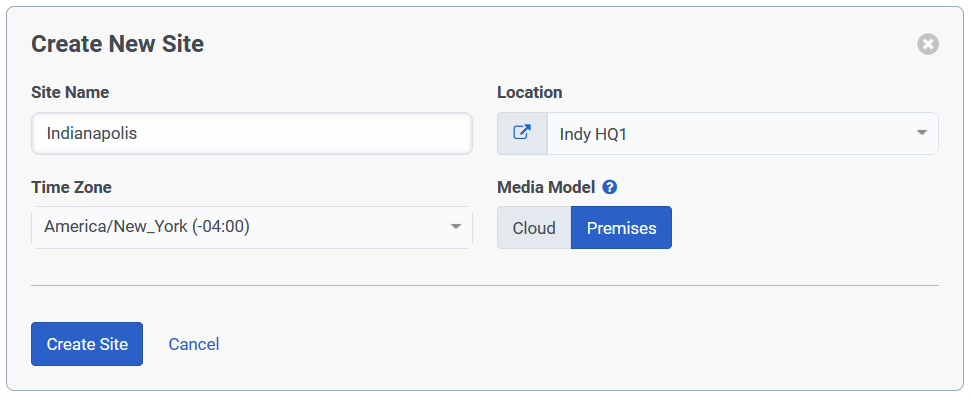
サイトの構成
[サイトの作成] をクリックした後、 サイトの編集 ページが表示されます。 [General]、[Number Plans]、[Outbound Routes]、[Simulate Call]という4つのタブがあります。 [全般]タブで、最初のサイト設定を続行します。 その他のタブの設定と機能の詳細については、この記事の「関連タスク」セクションを参照してください。
- 最上部 一般 ]タブで、 説明.
- このサイトが最初のサイトである場合は、サイト情報パネルで このサイトをデフォルトのサイトにする.
メモ: 1つのサイトのみをデフォルトのサイトとして設定できます。 さらにサイトを作成する場合は、[このサイトをデフォルトのサイトにする] を選択しないでください。
- メディア領域を選択し、リレー/ターン動作を指定します。
- WebRTC を使用している場合は、メディア リージョンのセットを選択し、リレー/TURN 動作を指定する必要があります。詳細については、 Global Media Fabric 用にサイトを構成するそしてリレー/ターン動作機能を使用する。
- 選択 電話エッジの割り当て.
- Genesys Cloudは、このサイトに割り当てられたEdgesを使用するため、このサイトの電話を割り当てます。 BYOC施設の場合は、 このサイトを使用する.
- アウトバウンドを設定する
- の中に発信者アドレスボックスに、発信通話の発信者 ID 情報に表示する電話番号を入力します。 この番号をE.164形式で入力します。これにはプラス記号(+)と国コードが含まれます。
- の中に 名前 ボックスに、アウトバウンドコールの発信者IDに表示する名前を入力します。
メモ: ここに発信者IDと発信者名の情報を入力できますが、Genesys Cloudは優先発信者選択機能を使用して、アウトバウンドコールに使用する発信者ID情報を指定します。 詳細については、を参照してください。 優先発信者選択機能を使用して、発信者ID情報を設定します。
- 構成 NTP 設定.
- エッジのデフォルトのNTP設定(ポート123のtime.nist.gov)で問題が発生した場合は、代替NTPサーバーを指定できます。
カスタムNTPソースを指定するには
- IPアドレスまたはFQDNを入力してください。
- ポート番号を指定するには、コロン( :)を付けてそれを追加します。
- (+)をクリックして、リストにソースを追加します。
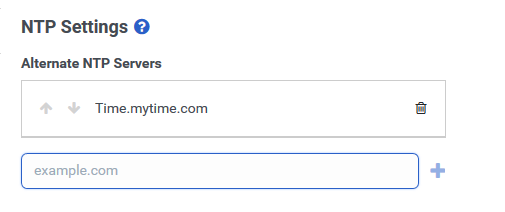 メモ: 注: ポートを指定しない場合、Genesys Cloudはデフォルトでポート123を使用します。
メモ: 注: ポートを指定しない場合、Genesys Cloudはデフォルトでポート123を使用します。 - 構成 自動更新.
- クリック サイトを保存します。
関連タスク

